Programmi per etichette
Devi organizzare e catalogare alcuni fascicoli e vorresti creare delle etichette personalizzate per riuscirci al meglio? Oppure devi incollare dei talloncini sui tuoi documenti in modo tale da trovarli più rapidamente, e vorresti che ti consigliassi qualche risorsa utile allo scopo? Allora direi proprio che sei capitato sulla guida giusta al momento giusto. Con questo mio tutorial di oggi desidero infatti indicarti e spiegarti il funzionamento di alcuni fra quelli che, a parer mio, rappresentano i migliori programmi per etichette disponibili sulla piazza.
Di risorse di questo tipo ne esistono a bizzeffe, sia gratis che a pagamento, compatibili con Windows e Mac o fruibili direttamente online. Sono tutte abbastanza semplici da usare, e i risultati finali sono assicurati, sia per quanto riguarda eventuali necessità personali che per esigenze più strettamente professionali.
Alcune di esse, oltre a permettere di creare facilmente etichette partendo completamente da zero, usando proprie immagini o altri elementi grafici e testuali presenti nelle rispettive librerie, risultano valide anche per quel che concerne la realizzazione di copertine per CD e DVD, biglietti da visita e altri prodotti cartacei. Interessante, vero? Se le premesse ti hanno convinto, beh, in tal caso direi di mettere sùbito al bando le ciance e approfondire l'argomento. Buona lettura!
Indice
Programmi per etichette gratis PC
Per cominciare, desidero illustrarti le principali caratteristiche e funzionalità di alcuni programmi per etichette gratis PC, grazie ai quali potrai creare traghette e cartellini di vario genere potendo usufruire di utili strumenti ad hoc.
LibreOffice (Windows/macOS/Linux)
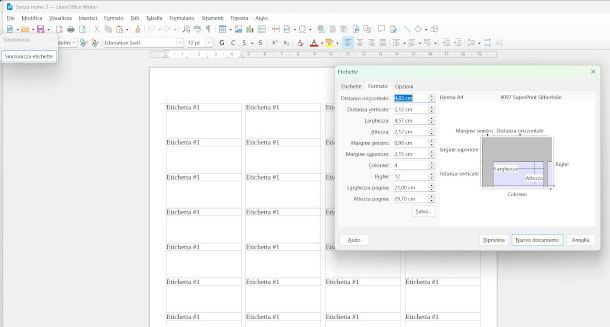
LibreOffice è una suite di programmi per la produttività gratuita e open source che include diverse soluzioni per creare etichette da zero o partendo da modelli. Puoi ottenerla collegandoti a questa pagina del suo sito ufficiale, selezionando il sistema operativo dall'apposito menu a tendina relativo alla versione più recente e premendo il pulsante Download. Se hai bisogno di supporto per eseguirne correttamente l'installazione, leggi prima la guida dedicata di cui ti ho appena fornito il link.
Una volta avviato il software, non appena visualizzi la schermata iniziale di OpenOffice, seleziona il menu File > Nuovo > Etichette per aprire la schermata di creazione dell'etichetta, che è composta da più schede. Quella iniziale, denominata Etichette, permette in particolare di scegliere una eventuale marca del foglio di etichette a tua disposizione, come Avery o Herma, e il relativo modello.
Inoltre, consente di importare un database di informazioni per immettere dati variabili, come nomi o indirizzi, e di inserire un contenuto fisso testuale che deve comparire in ogni elemento.
Se non trovi un formato predefinito di riferimento adatto al tuo foglio, scegli solo l'opzione Utente nel menu a tendina Tipo, quindi recati nella scheda Formato e imposta manualmente la distanza (orizzontale e verticale), la larghezza, l'altezza, i margini e la spaziatura tra le etichette, nonché il numero di colonne e righe sul foglio e le dimensioni della pagina. Questi dati devono ovviamente essere coerenti fra di loro, ma puoi fare riferimento al comodo schema che compare nell'area di destra per regolarli al meglio.
Nell'ultima scheda, denominata Opzioni, ti consiglio di mantenere attiva l'opzione Pagina intera e, se vuoi creare più elementi identici fra di loro, di applicare la spunta nella casella Sincronizza contenuto. Successivamente, premendo il pulsante Nuovo documento verrà creato un foglio basato sulla impostazioni prescelte.
Ora, se dunque hai abilitato la funzione di sincronizzazione appena consigliata, occupati di editare solo la prima etichetta cliccando al suo interno e adoperando i vari strumenti offerti dal programma LibreOffice Writer. Il menu Inserisci, ad esempio, permette di aggiungere facilmente eventuali caselle di testo, forme, immagini (tramite l'opzione Media > Galleria) o simboli.
Al termine, pigia il bottone Sincronizza etichette che compare in alto a sinistra per fare in modo che la grafica e i testi vengano trasferiti anche sulle restanti etichette. Salva il documento tramite il menu File > Salva come e, se hai collegato una stampante al PC, provvedi a stampare la pagina con le etichette mediante il menu File > Stampa.
Altri programmi per etichette gratis italiano
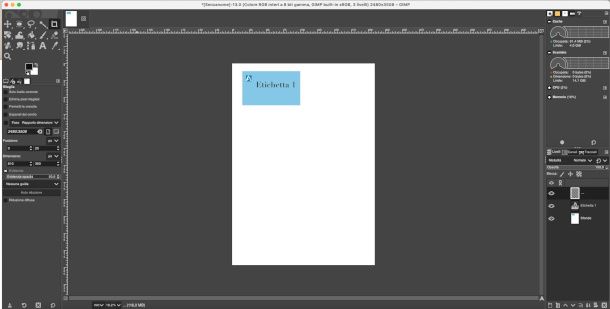
Oltre alle soluzioni di cui ti ho parlato nel dettaglio nei precedenti capitoli, esistono molti altri programmi per etichette gratis in italiano che puoi utilizzare allo scopo. Di seguito te ne riporto alcuni che reputo particolarmente adatti.
- GIMP (Windows/macOS/Linux) — questo programma di grafica è particolarmente adatto a chi vuole ottenere risultati soddisfacenti a costo zero, potendo disporre di strumenti versatili ed evoluti per la realizzazione di qualsiasi progetto di design, inclusa la creazione di etichette. Maggiori info qui.
- Pages (macOS) — se utilizzi un Mac, puoi avvalerti di questo programma sviluppato direttamente da Apple per i suoi utenti e integrato nel sistema operativo. Con Pages puoi redigere testi ma anche creare progetti digitali di diverso genere, ad esempio creare etichette in maniera facile e veloce.
- LightScribe Simple Labeler (Windows/macOS) — se sei alla ricerca di programmi per etichette CD gratis e disponi di un masterizzatore che supporta la tecnologia LightScribe, la quale, per fartela breve, consente di stampare etichette sul supporto direttamente durante il processo di masterizzazione), in tal caso ti consiglio di provare questa interessante risorsa.
Programmi per creare etichette online
Preferiresti evitare l'installazione di software sul tuo PC per non appesantirne troppo il funzionamento, e vorresti ricorrere piuttosto a dei programmi per creare etichette online? Nessun problema, ho individuato diverse soluzioni che si prestano alla perfezione per questa esigenza.
Avery
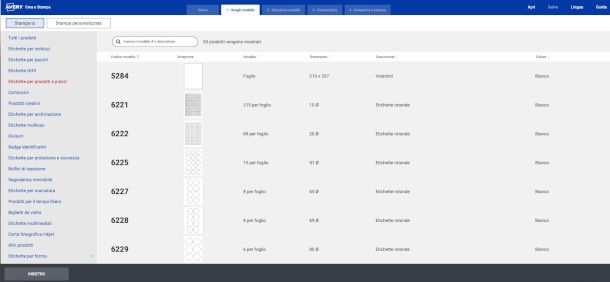
Una delle prime risorse che voglio consigliarti nell'ambito dei programmi per creare etichette personalizzate gratis online è Avery, un sito che permette di progettarle in autonomia e, ove necessario, di ordinarle direttamente su Internet.
Il servizio è completamente in italiano, molto facile da usare, e supporta le più svariate tipologie di etichette: per pacchi, per prodotti e prezzi, per archiviazione, per marcatura, per protezione e sicurezza, GHS (Globally Harmonized System, ovvero il sistema mondiale armonizzato di classificazione ed etichettatura delle sostanze chimiche), cartoncini multiuso, divisori e altro ancora.
Per cominciare a utilizzare l'apposito software Crea e Stampa online di Avery, collegati a questa pagina e premi il pulsante Apri Crea e Stampa ivi presente. Non appena visualizzi la relativa interfaccia, scegli innanzitutto il tipo di prodotto che vuoi realizzare dal pannello di sinistra, dopodiché seleziona con un clic il modello avente le caratteristiche (disegno, descrizione, dimensioni e colore) idonee alle tue esigenze dall'elenco mostrato nella schermata centrale.
A seguire, scegli anche uno dei template disponibili e cliccaci sopra per visualizzarne l'anteprima: se ti soddisfa, premi il pulsante Personalizzare il disegno. Considera, comunque, che puoi tornare sui tuoi passi in qualsiasi momento pigiando il bottone Indietro o Annulla posto in basso.
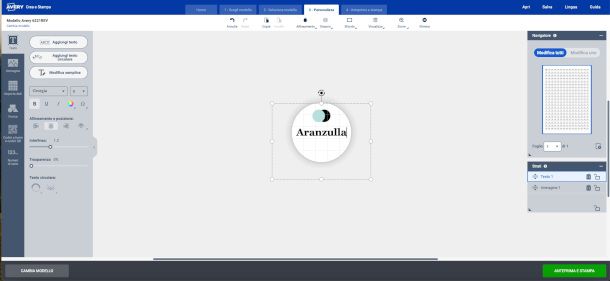
L'editor di Avery è estremamente intuitivo: in alto trovi la barra degli strumenti con i pulsanti per annullare o ripetere l'ultima azione, copiare, incollare ed eliminare gli elementi, modificarne allineamento e disposizione, applicare uno sfondo o zoomare l'immagine.
Al centro puoi visualizzare l'anteprima dell'etichetta da modificare, mentre sulla sinistra trovi la libreria di elementi che si possono aggiungere (testo, immagine, dati, forme, codici a barre, QR code e numeri di serie. Infine, sulla destra ci sono i pannelli per scegliere se modificare tutte le etichette incluse nel proprio progetto o solo una, e i tool per selezionare o gestire i vari oggetti che le compongono.
Per modificare un elemento già presente nell'etichetta, dunque, non devi far altro che cliccarci sopra: nel caso dei testi, ad esempio, potrai modificarne il contenuto e regolarne la formattazione utilizzando i relativi strumenti, mentre nel caso dei contenuti grafici avrai modo di regolarne grandezza, trasparenza, posizione, e così via.
Per aggiungere altri elementi ti basterà selezionare il contenuto di tuo interesse dal menu di sinistra, premere sul pulsante Aggiungi relativo allo stesso e agire direttamente sull'etichetta posta al centro dello schermo, adoperando ad esempio le ancore poste agli angoli per aggiustare posizione e dimensione.
Quando sei soddisfatto del risultato ottenuto, clicca sul pulsante Salva collocato in alto, e avrai così la possibilità di scaricare il relativo PDF o il file progetto Avery, oppure di salvarlo online nel tuo account Avery (solo per utenti che hanno completato la registrazione, operazione che puoi compiere cliccando sull'apposito bottone sottostante, pigiando al passaggio successivo l'opzione Crea account e compilando il modulo di iscrizione).
In alternativa, puoi cliccare sul pulsante Anteprima e stampa presente in basso a destra e stampare direttamente l'etichetta dal browser premendo sul bottone Stampa ora posto a destra e pigiando il pulsante Apri PDF presente nella nuova finestra apertasi.
A tal proposito, ti segnalo che puoi anche scegliere se acquistare delle etichette neutre da stampare da questa pagina del sito di Avery, avendo inoltre la possibilità di personalizzarle tramite il software Crea e Stampa online di cui ti ho parlato poc'anzi. Gli ordini si possono fare a partire da 1 foglio con spese di spedizione pari a 7,99 euro, o addirittura gratis per ordini superiori ai 60 euro.
Canva
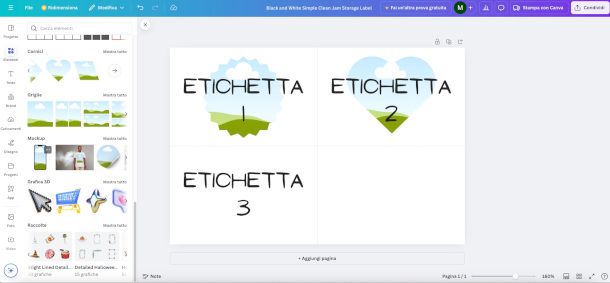
Un'altra comoda soluzione alla quale puoi ricorrere per realizzare le tue etichette online è Canva, nota piattaforma di editing grafico che può essere utilizzata anche gratuitamente, previa creazione di un account dedicato. Vi sono poi soluzioni a pagamento che permettono di accedere a funzionalità e contenuti premium, con costi a partire da 11,99 euro al mese e 14 giorni di prova gratuita.
Per avvalertene, collegati innanzitutto alla sua home page, quindi premi il pulsante Iscriviti situato in alto a destra e scegli se effettuare la registrazione con account Google, Apple, Facebook, Microsoft, oppure con uno degli altri metodi previsti dal servizio, ad esempio tramite indirizzo email.
Successivamente, non appena visualizzi la dashboard di Canva, utilizza il campo di ricerca posto in alto per trovare un modello di etichetta idoneo alle tue esigenze, dopodiché fai clic sull'immagine di anteprima di uno dei risultati proposti e, al passaggio successivo, premi il bottone Personalizza questo modello.
Verrai così rimandato all'interfaccia di editing, dove avrai modo, utilizzando la libreria situata sulla sinistra, la toolbar posta in alto e l'area centrale di lavoro, di applicare tutte le personalizzazioni del caso.
Una volta completato il lavoro (se hai bisogno di maggiori delucidazioni su come usare Canva ti raccomando di leggere il tutorial appena linkato), fai clic sul pulsante Condividi situato in alto a destra e premi la funzione Scarica, in modo da ottenere una copia in locale.
Puoi anche richiedere la stampa del tuo progetto mediante l'apposita opzione ivi presente (ovviamente si tratta di un servizio a pagamento), ad esempio in formato etichette adesive.
Altri programmi per etichette free online
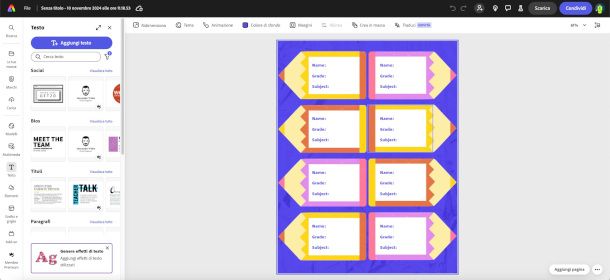
Di seguito ti riporto altri programmi per etichette free online altrettanto validi e ricchi di opzioni per la personalizzazione di questa tipologia di progetto grafico.
- Adobe Express — si tratta di un'altra piattaforma di editing grafico molto popolare, sviluppata dalla celebre software house californiana, che include diversi modelli di etichette e vari elementi e strumenti adatti alla loro progettazione. Di base è gratuita, ma per accedere a tutti contenuti presenti nel catalogo del servizio e a tool aggiuntivi più evoluti occorre sottoscrivere un piano con costi a partire da 12,19 euro al mese.
- VistaCreate — è una eccellente piattaforma di design gratuita che propone una vasta gamma di template gratuiti tra cui scegliere, inclusi diversi modelli adatti alla progettazione di etichette. Sottoscrivendo un abbonamento Pro, i cui prezzi partono da 10 euro al mese, è possibile accedere a strumenti avanzati di editing che consentono di personalizzare maggiormente il risultato.
- Microsoft Word — la versione online del celebre programma di videoscrittura è fruibile gratuitamente, previa registrazione di un account Microsoft. Offre diverse opzioni di progettazione grafica che si adattano alla perfezione alla realizzazione di semplici etichette. Puoi fare riferimento a questa mia guida dedicata per approfondire l'argomento.

Autore
Salvatore Aranzulla
Salvatore Aranzulla è il blogger e divulgatore informatico più letto in Italia. Noto per aver scoperto delle vulnerabilità nei siti di Google e Microsoft. Collabora con riviste di informatica e cura la rubrica tecnologica del quotidiano Il Messaggero. È il fondatore di Aranzulla.it, uno dei trenta siti più visitati d'Italia, nel quale risponde con semplicità a migliaia di dubbi di tipo informatico. Ha pubblicato per Mondadori e Mondadori Informatica.






